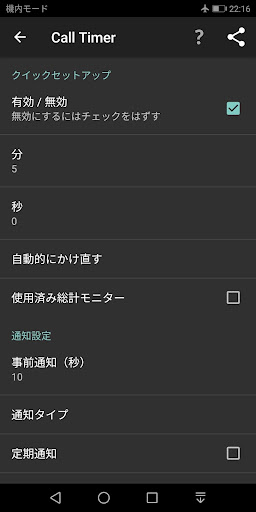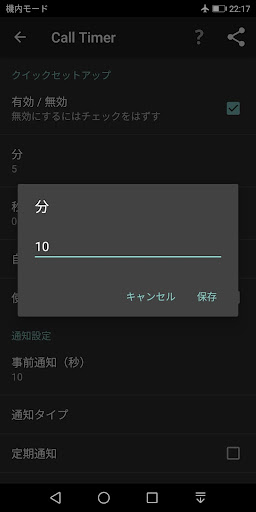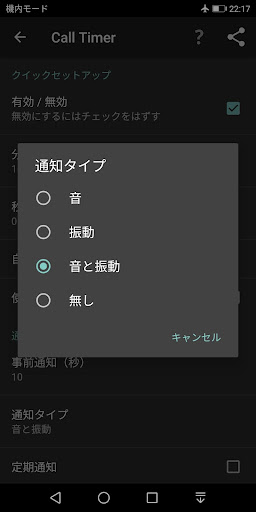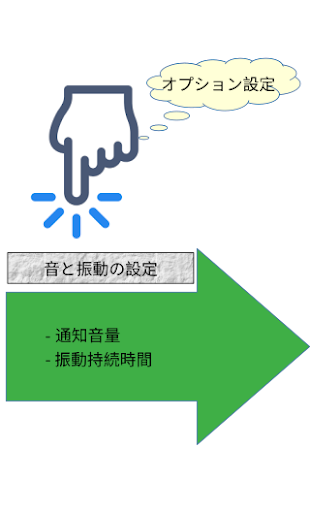説明
通話タイマーを使って電話をかけると、事前に設定された時間になったときに通話は自動的に切れます。
なぜこれが必要なのですか?多くのネットワーク通信事業者または電気通信サービスは、最初の5分、10分、20分、〇〇分に無料通話を提供しています。通話中に経過時間を監視して手動で電話を切りたくない場合は、このアプリケーションを使ってください。
☆ Google Playストアの目立つ品として何回も選択される。
☆ 200万以上ダウンロード!
☆ アンドロイド 12, 11, 10、9.0、8.1、8.0、7.1、7.0 &もっと低いアンドロイド版も動作可。
機能:
• 自動電話切断: ユーザーは時間を設定し(設定時に一度だけ時間を設定する必要があります) 、このアプリは自動的にアクティブになり、時間をカウントして通話を自動的に切断します。
• 定期的な通知: これは、1分ごとに請求される人に役立ちます。
• 特定の番号: 通話時間の制限を適用する個々の電話番号を指定できます。連絡先リストから連絡先を選択するか、特定の番号リストに追加する電話番号の一般的な先頭の数字である局番を追加することによって、特定の番号リストに電話番号を追加できます。 「特定の番号」機能を使用することを選択した場合、通話タイマーは設定された特定のリストにある、それらの番号に対してのみ有効になるので注意が必要です。
• マルチコールサポート。詳しくは http://call-timer.blogspot.com/2013/01/multi-call-feature.html をご覧ください。
• 自動リダイヤル。
• 電話を切る前の通知
• 現在の通話の通話タイマーを一時的に無効にする
• 連絡先をタイマーから除外する:通話タイマーを特定の連絡先や局番(たとえば、フリーダイヤル番号)に適用したくない場合は、[電話番号を除外する]を選択します。
• 頻繁に連絡する番号を高速ダイヤルするためのウィジェット。
使用上の注意:
- インストール後にアプリを少なくとも1回開くと、データが初期化されていないために強制終了エラーが発生します。
特定の電話モデルに関する注記
提案を送るか、バグをsupport@ctsoftsolutions.comに報告してください。
ありがとうございました!
翻訳:
- スペイン語翻訳をした Fernando Salazar Peris に感謝します!
- ロシア語翻訳をした Mikhail Kitaev に感謝します!
- 中国語翻訳をした Yvette Wang に感謝します!
- 日本語翻訳をした Zac Furuya に感謝します!
なぜこれが必要なのですか?多くのネットワーク通信事業者または電気通信サービスは、最初の5分、10分、20分、〇〇分に無料通話を提供しています。通話中に経過時間を監視して手動で電話を切りたくない場合は、このアプリケーションを使ってください。
☆ Google Playストアの目立つ品として何回も選択される。
☆ 200万以上ダウンロード!
☆ アンドロイド 12, 11, 10、9.0、8.1、8.0、7.1、7.0 &もっと低いアンドロイド版も動作可。
機能:
• 自動電話切断: ユーザーは時間を設定し(設定時に一度だけ時間を設定する必要があります) 、このアプリは自動的にアクティブになり、時間をカウントして通話を自動的に切断します。
• 定期的な通知: これは、1分ごとに請求される人に役立ちます。
• 特定の番号: 通話時間の制限を適用する個々の電話番号を指定できます。連絡先リストから連絡先を選択するか、特定の番号リストに追加する電話番号の一般的な先頭の数字である局番を追加することによって、特定の番号リストに電話番号を追加できます。 「特定の番号」機能を使用することを選択した場合、通話タイマーは設定された特定のリストにある、それらの番号に対してのみ有効になるので注意が必要です。
• マルチコールサポート。詳しくは http://call-timer.blogspot.com/2013/01/multi-call-feature.html をご覧ください。
• 自動リダイヤル。
• 電話を切る前の通知
• 現在の通話の通話タイマーを一時的に無効にする
• 連絡先をタイマーから除外する:通話タイマーを特定の連絡先や局番(たとえば、フリーダイヤル番号)に適用したくない場合は、[電話番号を除外する]を選択します。
• 頻繁に連絡する番号を高速ダイヤルするためのウィジェット。
使用上の注意:
- インストール後にアプリを少なくとも1回開くと、データが初期化されていないために強制終了エラーが発生します。
特定の電話モデルに関する注記
- Huawei, Honor phones 「設定」アプリを開き、電池 - 起動 (アプリ起動)をタッチして。 Call Timer」を「手動で管理 」にする(「Call Timer」をタップ)。 次の項目を有効にしてください:1 /自動起動。 2 /バックグラウンドで実行 (このビデオで見る https://youtu.be/wLny0EPi8Ck)。
いくつかの電話であなたはする必要があるかもしれません:
画面下にある四角形のアイコンをタップする(または機種によってはリストアイコン)(アプリではありません)。
通話タイマーのプレビュー画面にあるロックアイコンを見つける(またはピン)。 ロックアイコンをタップ(または機種によってはアイコンを下にスワイプする)。その後、ロックはロック解除状態からロック状態に変わります。 - Xaomi phones:
「設定」アプリを開き、インストールアプリ (アプリ管理) - アクセス許可 (権限管理 ) - 自動起動 をタッチして。アプリケーションリストから「Call Timer」を選択し (スイッチをつける)。
いくつかの古い電話では:
1.Security app を開く --> Manage apps --> 通話タイマー の順に開いて、自動起動をクリック。
2. [メニュー]アイコンをクリックし、[通話タイマー]画面を下にスワイプしてアプリをロック。 - SAMSUNG phones (Android <= 7.1)で省電力モード: 通話タイマーの自動省電力を無効にする必要があります。セッティング -> バッテリー -> 詳細 - 通話タイマー -> 無効にする
- OPPO phones:
設定」アプリを開き、アプリ管理をタップ。アプリケーションリストから「Call timer」を選択し、「自動起動を許可 」をオンにします。
For Color OS 3.0, 3.1 phones (Oppo F3、F3 plus、F1sなど)
+ Security Center に移動 --- Privacy permissions --- Startup Manager。その後、通話タイマーをオンにしてバックグラウンドで起動できるようにします。
+ Batery --Batery optimization-- 通話タイマーへ行く。 次に 「最適化しない」を選択。
+ Batery -- Energy Saver -- 通話タイマーへ行く。その後、「バックグラウンドでは無料」を無効にし、「異常が検出された場合は自動的に最適化」を無効にします。
提案を送るか、バグをsupport@ctsoftsolutions.comに報告してください。
ありがとうございました!
翻訳:
- スペイン語翻訳をした Fernando Salazar Peris に感謝します!
- ロシア語翻訳をした Mikhail Kitaev に感謝します!
- 中国語翻訳をした Yvette Wang に感謝します!
- 日本語翻訳をした Zac Furuya に感謝します!
もっと見る
OTHERS:COMMUNICATION
バージョン1.3.5の新機能
最終更新日:Mar 20,2025
軽微なバグ修正と改善が行われました。最新バージョンをインストールまたは更新して、ぜひ確認してみてください!
隠す
スクリーンショット
インフォメーション
-
更新日2025-03-20
-
現在のバージョン2.0.98R
-
Apkサイズ0MB
-
Androidが必要ですAndroid 4.4+